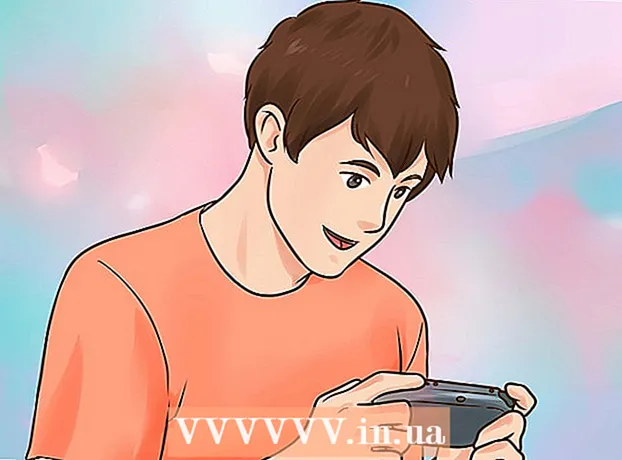ກະວີ:
Randy Alexander
ວັນທີຂອງການສ້າງ:
23 ເດືອນເມສາ 2021
ວັນທີປັບປຸງ:
24 ມິຖຸນາ 2024
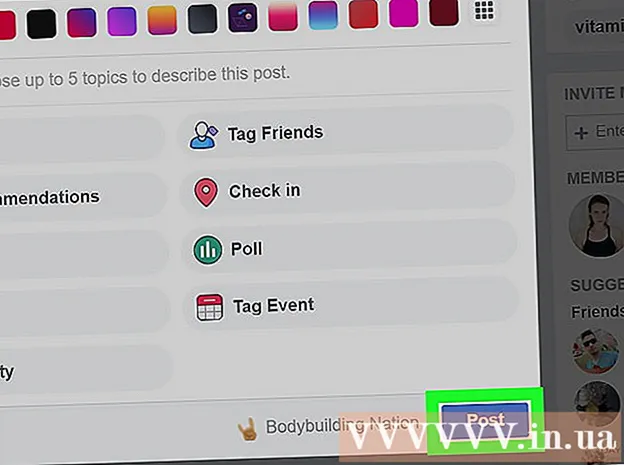
ເນື້ອຫາ
ບົດຂຽນນີ້ຈະແນະ ນຳ ທ່ານກ່ຽວກັບວິທີການໂພດຂໍ້ຄວາມລົງເຟສບຸກໂດຍໃຊ້ທັງໂປແກຼມມືຖືແລະ ໜ້າ ເຟສບຸກໃນໂປແກຼມທ່ອງເວັບຄອມພິວເຕີ. ບົດຂຽນທີ່ທ່ານຈະລົງລົງອາດຈະປະກອບມີຂໍ້ຄວາມ, ຮູບພາບ, ວິດີໂອແລະຂໍ້ມູນສະຖານທີ່. ທ່ານສາມາດຂຽນບົດຄວາມລົງໃນ ໜ້າ ສ່ວນຕົວຂອງທ່ານ, ໂປຣໄຟລ໌ຂອງ ໝູ່ ເພື່ອນຫຼືກຸ່ມທີ່ທ່ານເປັນສະມາຊິກຂອງ.
ຂັ້ນຕອນ
ວິທີທີ່ 1 ຂອງ 2: ໂພສໃນອຸປະກອນມືຖື
ເປີດເຟສບຸກ. ແອັບ Facebook Facebook ມີຮູບສັນຍາລັກຂອງສີຂາວ "f" ໃນພື້ນຫລັງສີຟ້າເຂັ້ມ. ໜ້າ ຈໍຈະສະແດງ ໜ້າ News Feed ຖ້າທ່ານເຂົ້າສູ່ລະບົບ Facebook.
- ຖ້າທ່ານບໍ່ໄດ້ເຂົ້າສູ່ລະບົບ, ໃສ່ທີ່ຢູ່ອີເມວຂອງທ່ານ (ຫລືເບີໂທລະສັບ) ແລະລະຫັດຜ່ານ, ຈາກນັ້ນກົດປຸ່ມ ເຂົ້າສູ່ລະບົບ (ເຂົ້າສູ່ລະບົບ).
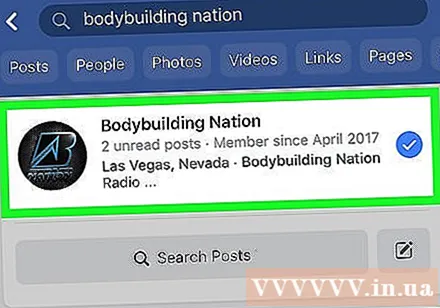
ໄປທີ່ ໜ້າ ທີ່ທ່ານຢາກລົງ. ການກະ ທຳ ຈະແຕກຕ່າງກັນໄປຕາມສະຖານທີ່ທີ່ທ່ານຕ້ອງການລົງ:- ໜ້າ ສ່ວນຕົວຂອງທ່ານ - ທ່ານສາມາດລົງໃນ ໜ້າ ສ່ວນຕົວຂອງທ່ານຈາກກ່ອງສ້າງບົດຂຽນຢູ່ເທິງສຸດຂອງ ໜ້າ ຂ່າວສານຂ່າວສານ.
- ໜ້າ ເວັບສ່ວນຕົວຂອງ ໝູ່ - ທ່ານຈະແຕະກ່ອງຊອກຫາຢູ່ເທິງສຸດຂອງ ໜ້າ ຈໍ, ໃສ່ຊື່ຂອງ ໝູ່, ແຕະຊື່ແລະແຕະຮູບສັນຍາລັກຂອງ ໜ້າ ປາ.
- ກຸ່ມ - ທ່ານຈະແຕະທີ່ໄອຄອນ ☰, ເລືອກ ກຸ່ມ (ກຸ່ມ), ແຕະບັດ ກຸ່ມ ແລະແຕະກຸ່ມທີ່ທ່ານຕ້ອງການປະກາດ.

ແຕະກ່ອງສ້າງຂໍ້ຄວາມ. ຫ້ອງນີ້ຢູ່ເທິງສຸດຂອງ ໜ້າ ຂ່າວສານຂ່າວສານ. ຖ້າທ່ານ ກຳ ລັງໂພສໃນໂປຼໄຟລ໌ຂອງເພື່ອນ, ກ່ອງນີ້ແມ່ນຢູ່ຂ້າງລຸ່ມຂອງຮູບຖ່າຍທີ່ຢູ່ຂ້າງເທິງຂອງ ໜ້າ, ຫຼືຢູ່ດ້ານລຸ່ມຂອງຮູບປົກຖ້າທ່ານ ກຳ ລັງໂພດກັບກຸ່ມ- ໃນກ່ອງສ້າງຂໍ້ຄວາມ, ມັກຈະມີປະໂຫຍກເຊັ່ນ "ຂຽນບາງຢ່າງ" ຫຼື "ມີຫຍັງຢູ່ໃນໃຈຂອງທ່ານ?" (ເຈົ້າຄິດຫຍັງຢູ່?).

ໂພດຮູບຫລືວີດີໂອ. ແຕະລາຍການ ພາບ / ວີດີໂອ (ຮູບ / ວິດີໂອ) ໃກ້ກັບເຄິ່ງກາງຂອງ ໜ້າ ຕ່າງສ້າງໂປແກຼມໂພດ, ຫຼັງຈາກນັ້ນເລືອກຮູບຫຼືວີດີໂອທີ່ທ່ານຕ້ອງການລົງແລະແຕະ ເຮັດແລ້ວ (ສຳ ເລັດ). ສິ່ງນີ້ຈະເພີ່ມຮູບພາບຫລືວີດີໂອລົງໃນໂພດຂອງທ່ານ.- ທ່ານສາມາດແຕະຕ້ອງຮູບພາບຫລືວີດີໂອຫຼາຍຮູບເພື່ອໂພດໃນເວລາດຽວກັນ.
- ຂ້າມຂັ້ນຕອນນີ້ຖ້າທ່ານຕ້ອງການໂພດຂໍ້ຄວາມທີ່ຂຽນລົງ.
ເພີ່ມຂໍ້ຄວາມເຂົ້າໃນຂໍ້ຄວາມ. ທ່ານຈະແຕະພື້ນທີ່ປ້ອນຂໍ້ຄວາມແລະໃສ່ຂໍ້ຄວາມ.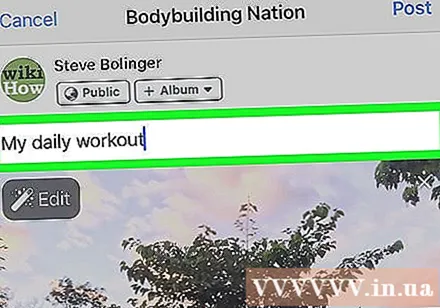
- ທ່ານຍັງສາມາດເລືອກວົງມົນທີ່ມີສີຢູ່ໃຈກາງຂອງ ໜ້າ ຈໍເພື່ອເພີ່ມສີພື້ນຫລັງໃນຂໍ້ຄວາມຂອງທ່ານ. ທ່ານພຽງແຕ່ສາມາດເພີ່ມສີພື້ນຫລັງໃນຂໍ້ຄວາມທີ່ມີຕົວອັກສອນ 130 ຫລືນ້ອຍກວ່າ 130 ຕົວອັກສອນ.
ແຕະລາຍການ ຕື່ມໃສ່ ໜ້າ ຂອງທ່ານ (ເພີ່ມໃສ່ໂພສຂອງທ່ານ) ຢູ່ເຄິ່ງກາງຂອງ ໜ້າ ຈໍ. ນີ້ຈະສະແດງຕົວເລືອກຕໍ່ໄປນີ້:
- ພາບ / ວີດີໂອ (Photo.Video) - ຕື່ມຮູບຫຼືວີດີໂອ.
- ເຊັກອິນ - ອະນຸຍາດໃຫ້ທ່ານສາມາດເພີ່ມທີ່ຢູ່ຫລືສະຖານທີ່ລົງໃນໂພສ.
- ຄວາມຮູ້ສຶກ / ກິດຈະ ກຳ / ສະຕິກເກີ (ອາລົມ / ກິດຈະ ກຳ / ສະຕິກເກີ) - ຊ່ວຍໃຫ້ທ່ານສາມາດເພີ່ມອາລົມ, ກິດຈະ ກຳ ຫລືສະຕິກເກີ.
- ຄົນ Tag (Tag ທຸກຄົນ) - ອະນຸຍາດໃຫ້ທ່ານເພີ່ມບຸກຄົນໃດ ໜຶ່ງ ໄປສະນີ. ສິ່ງນີ້ຍັງຈະສະແດງການໂພສໃນຕາຕະລາງເວລາຂອງຄົນທີ່ຖືກໃສ່.
ເລືອກຕົວເລືອກທີ່ຈະເພີ່ມເນື້ອຫາເພີ່ມເຕີມໃສ່ບົດຄວາມ. ການກະ ທຳ ນີ້ແມ່ນທາງເລືອກ ໝົດ, ຖ້າທ່ານບໍ່ຕ້ອງການເພີ່ມສິ່ງໃດກໍ່ຕາມໃຫ້ຍ້າຍໄປສູ່ຂັ້ນຕອນຕໍ່ໄປ.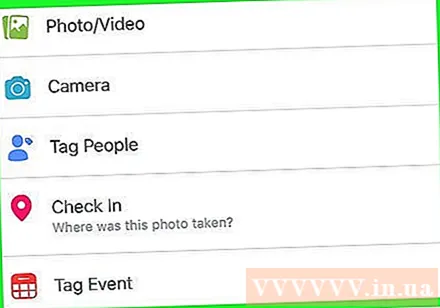
ແຕະປຸ່ມ ໂພສ (ໂພສ) ຢູ່ແຈຂວາເທິງສຸດຂອງ ໜ້າ ຈໍ. ສິ່ງນີ້ຈະໂພດໄປຍັງ ໜ້າ ທີ່ທ່ານເລືອກ. ໂຄສະນາ
ວິທີທີ່ 2 ຂອງ 2: ລົງເທິງຄອມພິວເຕີ້
ເປີດເຟສບຸກ. ທ່ານຈະເຂົ້າເບິ່ງ https://www.facebook.com/. ຖ້າທ່ານເຂົ້າສູ່ລະບົບ Facebook, ໜ້າ ຈໍຈະສະແດງ ໜ້າ News Feed.
- ຖ້າທ່ານບໍ່ໄດ້ເຂົ້າສູ່ລະບົບ, ໃສ່ທີ່ຢູ່ອີເມວຂອງທ່ານ (ຫຼືເບີໂທລະສັບ) ແລະລະຫັດລັບຢູ່ແຈຂວາເທິງຂອງ ໜ້າ ເພື່ອສືບຕໍ່.
ໄປທີ່ ໜ້າ ທີ່ທ່ານຢາກລົງ. ການກະ ທຳ ຈະແຕກຕ່າງກັນໄປຕາມສະຖານທີ່ທີ່ທ່ານຕ້ອງການລົງ:
- ໜ້າ ສ່ວນຕົວຂອງທ່ານ - ທ່ານສາມາດລົງໃນ ໜ້າ ສ່ວນຕົວຂອງທ່ານຈາກກ່ອງສ້າງບົດຂຽນຢູ່ເທິງສຸດຂອງ ໜ້າ ຂ່າວສານຂ່າວສານ.
- ໜ້າ ເວັບສ່ວນຕົວຂອງ ໝູ່ - ທ່ານຈະກົດເຂົ້າໄປທີ່ປ່ອງຊອກຫາທີ່ຢູ່ເທິງສຸດຂອງ ໜ້າ ຈໍ, ໃສ່ຊື່ຂອງ ໝູ່ ຂອງທ່ານ, ກົດຊື່ຂອງພວກເຂົາແລະກົດປຸ່ມຮູບ ໜ້າ ປາຂອງພວກເຂົາ.
- ກຸ່ມ - ທ່ານຈະກົດເຂົ້າລາຍການ ກຸ່ມ (ກຸ່ມ) ຢູ່ເບື້ອງຊ້າຍຂອງ ໜ້າ ຈໍ, ກົດແທັບ ກຸ່ມ ແລະກົດກຸ່ມທີ່ທ່ານຕ້ອງການປະກາດ.
ກົດທີ່ປ່ອງສ້າງກະທູ້. ຫ້ອງນີ້ຢູ່ເທິງສຸດຂອງ ໜ້າ ຂ່າວສານຂ່າວສານ. ຖ້າທ່ານໂພດລົງໃນໂປຼໄຟລ໌ຂອງເພື່ອນ, ກ່ອງແມ່ນຢູ່ພາຍໃຕ້ຮູບພາບປົກຂອງພວກເຂົາ.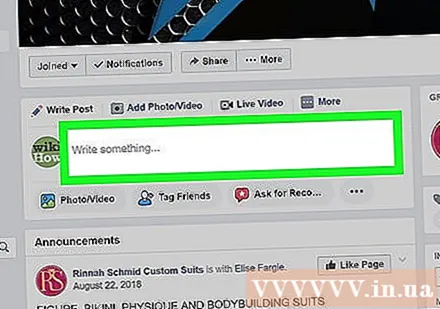
ເພີ່ມຂໍ້ຄວາມເຂົ້າໃນຂໍ້ຄວາມ. ທ່ານຈະໃສ່ຂໍ້ຄວາມຢູ່ໃນປ່ອງສ້າງກະທູ້. ທ່ານຍັງສາມາດເພີ່ມສີພື້ນຫລັງໄດ້ໂດຍການກົດທີ່ ໜຶ່ງ ຂອງກ່ອງສີທີ່ຢູ່ລຸ່ມກ່ອງສ້າງໂພດ.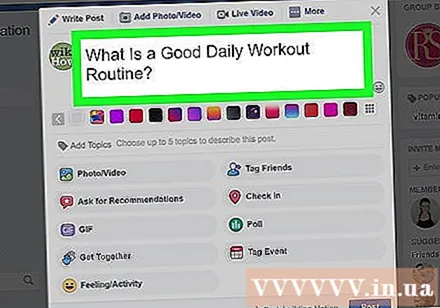
- ທ່ານພຽງແຕ່ສາມາດເພີ່ມສີພື້ນຫລັງເຂົ້າໃນໂພສທີ່ມີນ້ອຍກວ່າ 130 ຕົວຫຼືນ້ອຍກວ່າ.
ເພີ່ມເນື້ອຫາອື່ນໆໃສ່ໃນບົດຂຽນ. ຖ້າທ່ານຕ້ອງການເພີ່ມເນື້ອຫາເພີ່ມເຕີມ, ກົດ ໜຶ່ງ ໃນທາງເລືອກທີ່ຢູ່ລຸ່ມກ່ອງສ້າງໂພດ: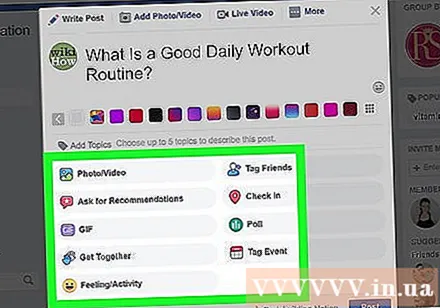
- ພາບ / ວີດີໂອ (ພາບ / ວີດີໂອ) - ອະນຸຍາດໃຫ້ທ່ານເລືອກຮູບຫລືວີດີໂອຈາກຄອມພິວເຕີຂອງທ່ານ.
- ໝູ່ Tag (ໝູ່ ທີ່ Tag) - ຊ່ວຍໃຫ້ທ່ານເລືອກທີ່ຈະຕິດແທັກ ໝູ່ ຫລືຫລາຍຄົນ. ຂໍ້ຄວາມຂອງທ່ານຍັງຈະສະແດງຢູ່ໃນ ໜ້າ ໂປຼໄຟລ໌ຂອງພວກເຂົາ.
- ເຊັກອິນ - ອະນຸຍາດໃຫ້ທ່ານເພີ່ມທີ່ຢູ່ຫລືສະຖານທີ່ລົງໃນໂພສ ..
- ຄວາມຮູ້ສຶກ / ກິດຈະ ກຳ (ອາລົມ / ກິດຈະ ກຳ) - ຊ່ວຍໃຫ້ທ່ານສາມາດເພີ່ມອາລົມຫລືກິດຈະ ກຳ ໃນໂພສ ..
ກົດປຸ່ມ ໂພສ (ໂພສ) ສີຟ້າໃນແຈເບື້ອງຂວາລຸ່ມຂອງ ໜ້າ ຕ່າງ. ໂຄສະນາ
ຄຳ ແນະ ນຳ
- ເມື່ອໂພສໃຫ້ກຸ່ມຈາກ ໜ້າ ເຟສບຸກ, ທ່ານສາມາດກົດທາງເລືອກ ຫຼາຍ (ອ່ານຕໍ່) ຢູ່ແຈຂວາເທິງສຸດຂອງປ່ອງການສ້າງໂພສເພື່ອເບິ່ງທາງເລືອກເພີ່ມເຕີມ, ເຊັ່ນ: ເພີ່ມເອກະສານຫຼືສ້າງເອກະສານ.
- ທ່ານສາມາດໄດ້ຮັບແຮງຈູງໃຈບາງຢ່າງຈາກທຸລະກິດເມື່ອທ່ານເຂົ້າສູ່ລະບົບ. ຍົກຕົວຢ່າງ, ບາງຮ້ານອາຫານຈະໃຫ້ບໍລິການເຄື່ອງດື່ມເມື່ອທ່ານເຊັກອິນກັບ ໜ້າ ເຟສບຸກຂອງພວກເຂົາ.
ຄຳ ເຕືອນ
- ຫ້າມຂຽນບົດຄວາມທີ່ກໍ່ກວນຫລືດູຖູກຄົນອື່ນ.